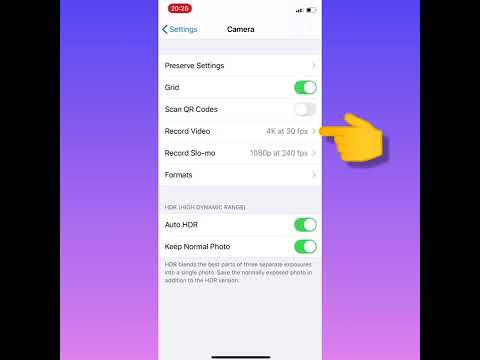ეს wikiHow გასწავლით თუ როგორ უნდა დაიწყოთ ვიდეო ზარი კონტაქტით Viber– ით, კომპიუტერის გამოყენებით.
ნაბიჯები

ნაბიჯი 1. გახსენით Viber თქვენს კომპიუტერში
Viber– ის ხატი ჰგავს მეწამულ მეტყველების ბუშტს, რომელშიც თეთრი ტელეფონის ყურსასმენია. თქვენ შეგიძლიათ იპოვოთ ის თქვენი პროგრამების საქაღალდეში Mac– ზე, ან Windows– ის Start მენიუში.

ნაბიჯი 2. დააწკაპუნეთ ფიგურის ხატზე ზედა მარცხენა კუთხეში
ეს ღილაკი მდებარეობს პროგრამის ფანჯრის ზედა მარცხენა კუთხეში. ის გახსნის თქვენს კონტაქტების სიას.
თუ აქ ვერ ხედავთ ფიგურის ხატს, ამის ნაცვლად დააწკაპუნეთ სამი წერტილის ხატულაზე და აირჩიეთ კონტაქტები ნავიგაციის მენიუში.

ნაბიჯი 3. დააწკაპუნეთ მხოლოდ Viber ჩანართზე
ეს ღილაკი მდებარეობს კონტაქტების სიის ზედა ნაწილში. დაწკაპუნებით გაიხსნება თქვენი ყველა კონტაქტის სია, რომელსაც აქვს Viber.
პატარა Viber ხატი გამოჩნდება კონტაქტის სახელის გვერდით, თუ ისინი Viber- ზე არიან

ნაბიჯი 4. დააწკაპუნეთ კონტაქტის სახელზე მარცხენა პანელზე
ეს გახსნის თქვენს საუბარს თქვენი კონტაქტით მარჯვენა მხარეს.

ნაბიჯი 5. დააწკაპუნეთ მეწამული კამერის ხატზე ზედა მარჯვენა კუთხეში
თქვენ ნახავთ კამერის ხატს საუბრის ზედა მარჯვენა კუთხეში. მასზე დაჭერით დაიწყება ვიდეო ზარი ამ კონტაქტით.